Word文档中如何插入删除分节符(及其注意事项)
来源:网络收集 点击: 时间:2024-04-07【导读】:
说起日常办公中的文档工具,相信大家第一个想到就是Microsoft office软件中的word文档了。但在日常使用中,文档时常会输入大量文字来进行表达或总结,这时候如果不及时使用“分节符”功能就会对后期的页脚页码及其文件打印造成影响,那么今天小编就为大家介绍一下如果插入删除分节符吧!工具/原料moreword分隔符方法/步骤1/3分步阅读
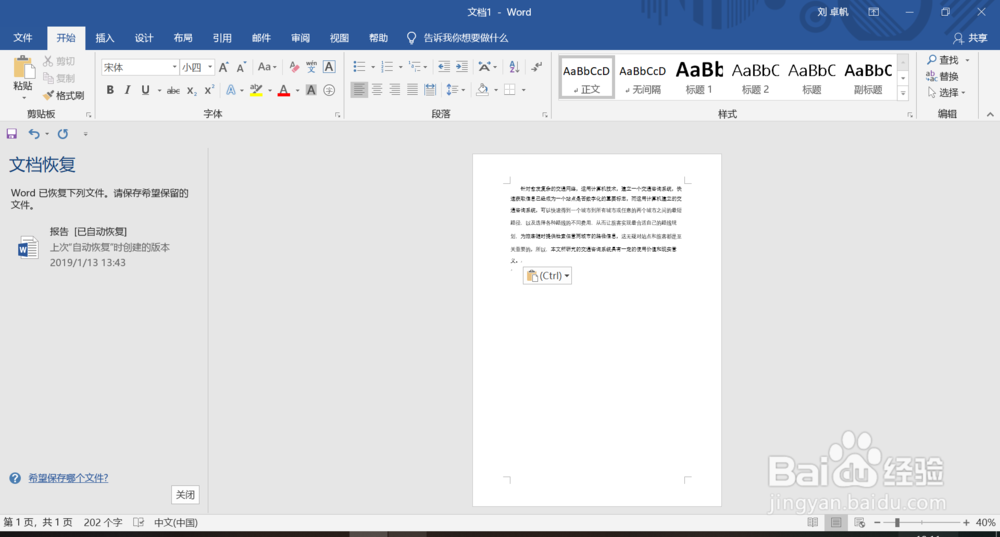
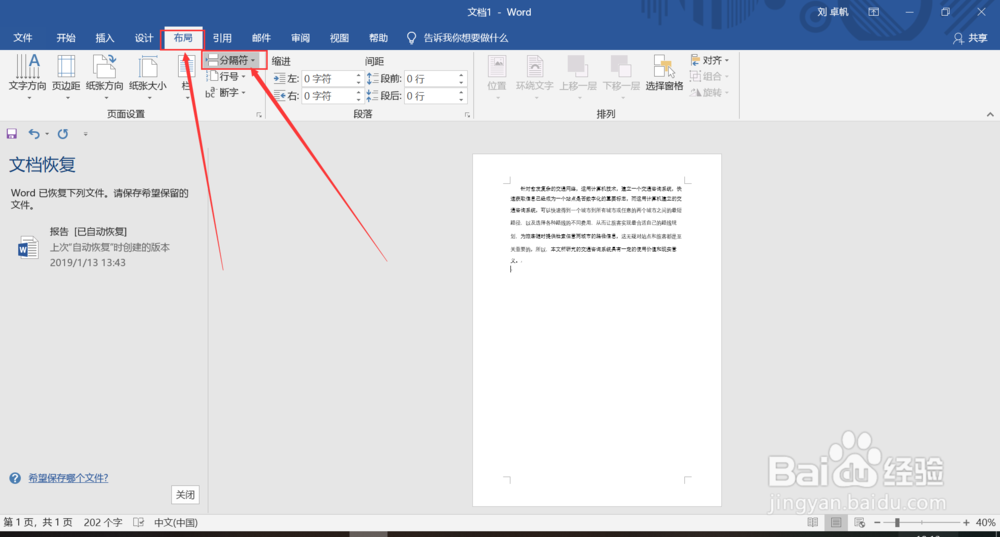 2/3
2/3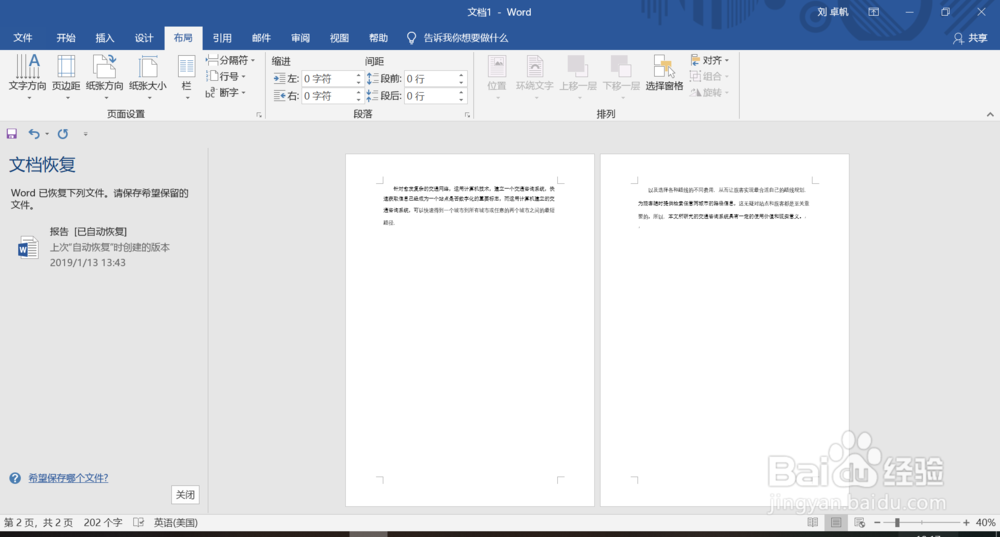

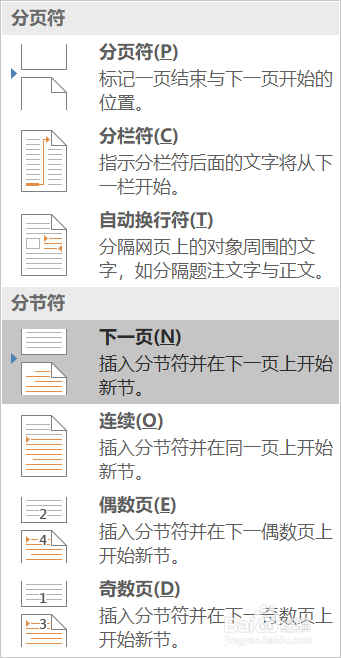 3/3
3/3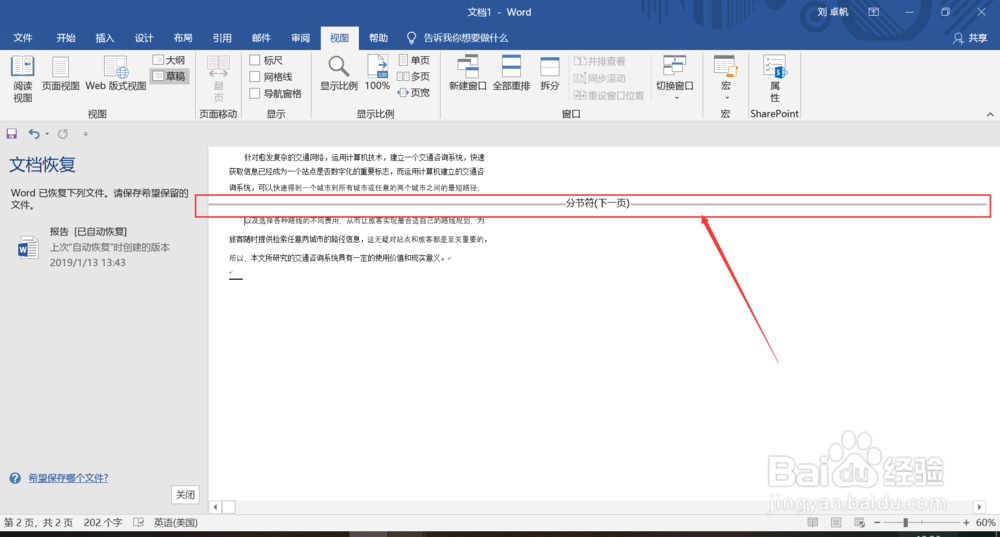
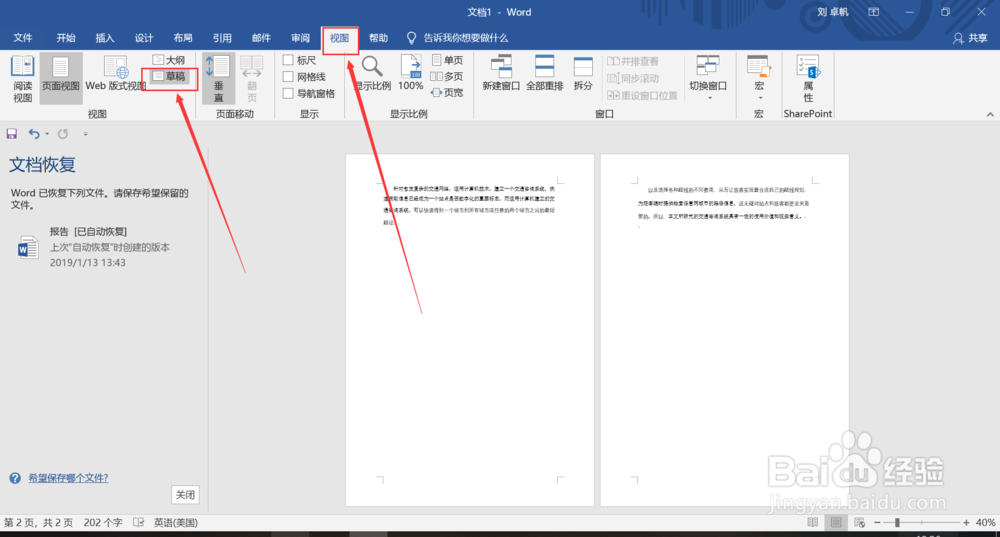
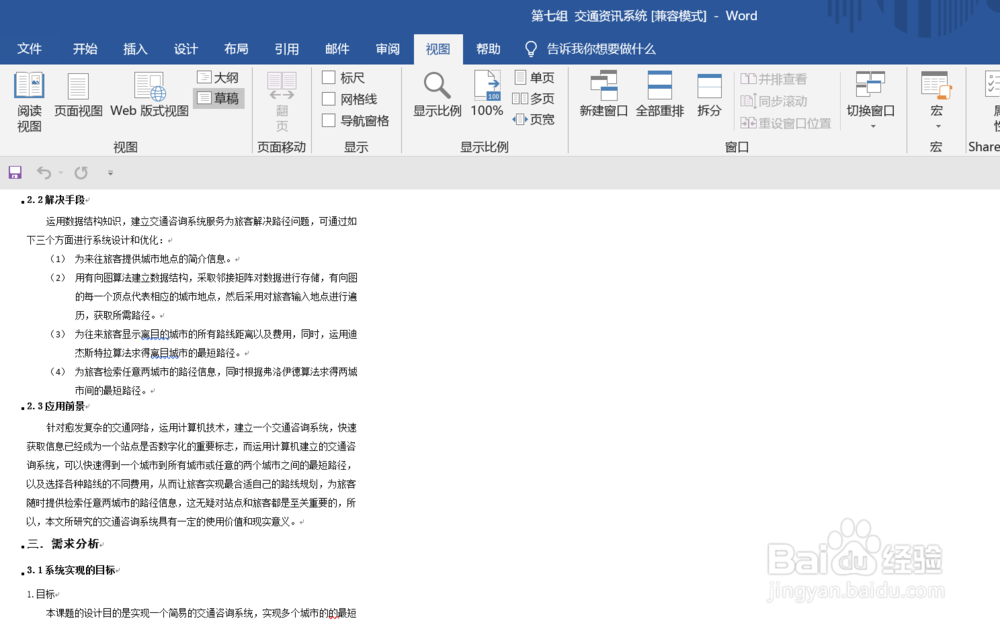 注意事项
注意事项
首先,为了便于理解,小编这里将页纸缩小(ctrl+鼠标滚筒)。接着输入文字,并将鼠标光标移动到需要添加的文字处,然后在最上边的任务栏中找到“布局”,选中布局栏中的“分隔符”,这时我们可以看到“分隔符”中“分节符”的字样,其下面的列表就是可以插入的“分节符”选项,这里以插入“下一节”分节符为例。完成第一步后我们就能看到文字被分到了另一页面上,一般来说到这里也就结束了。

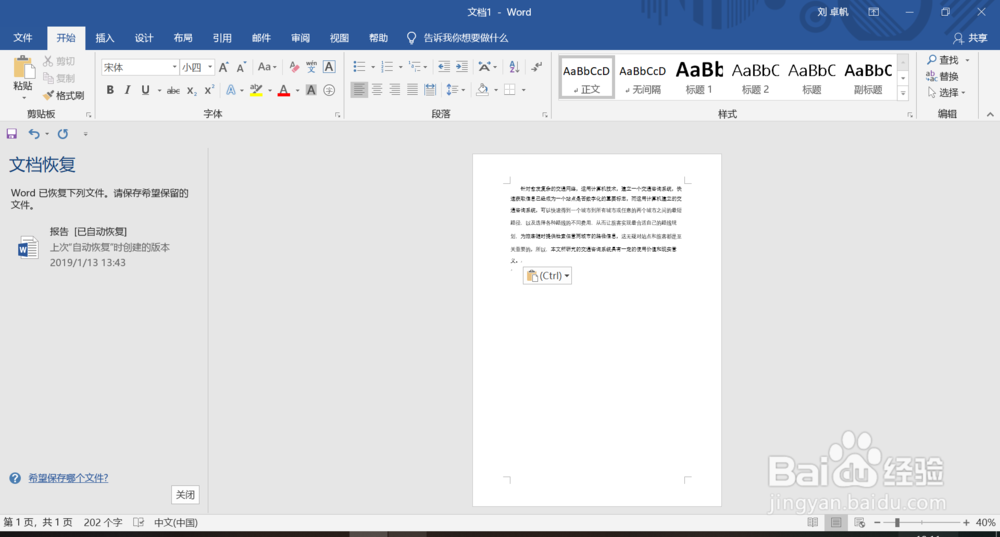
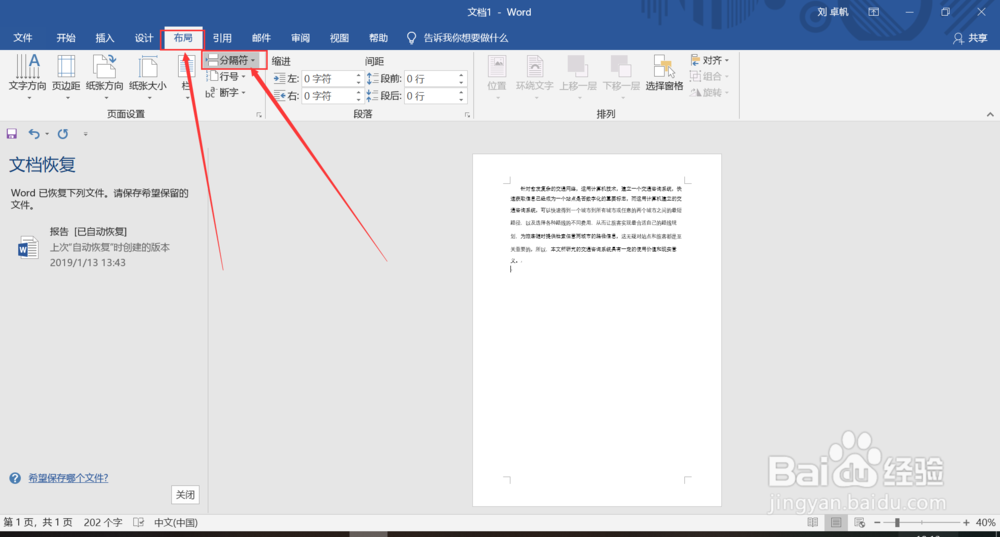 2/3
2/3但此时也存在一个问题,那就是“分节符”是不可见的,所以有时候我们在文档中修改内容过多后,并不能知晓我们在那个位置添加了“分节符”。此时,有两种方法可以解决。第一种,在每页(第一页除外)的最顶端按键盘上的delet键,虽然不清楚在那一页进行添加过,但“分节符”在插入时总是在上一页的底部进行插入的,所以只要在下一页的顶端进行删除就可以。
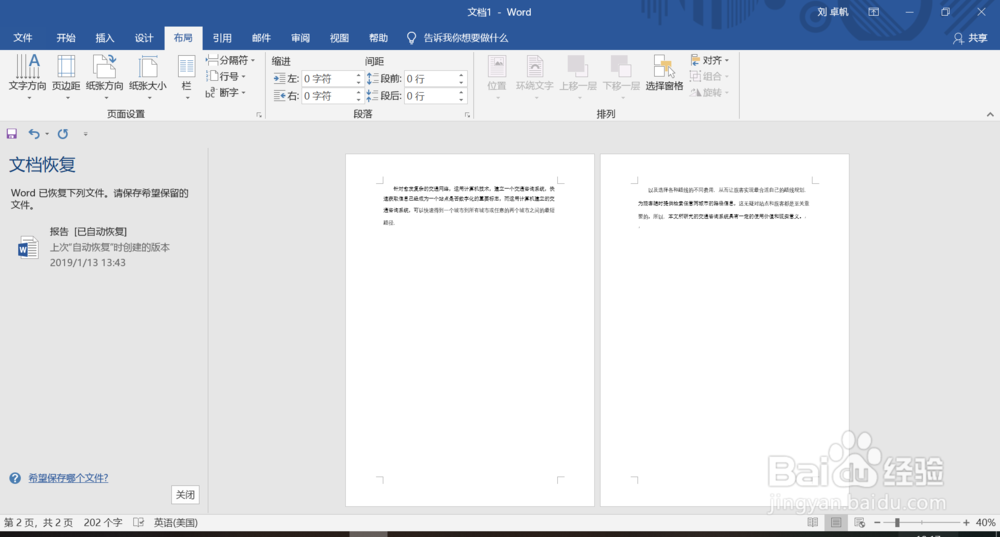

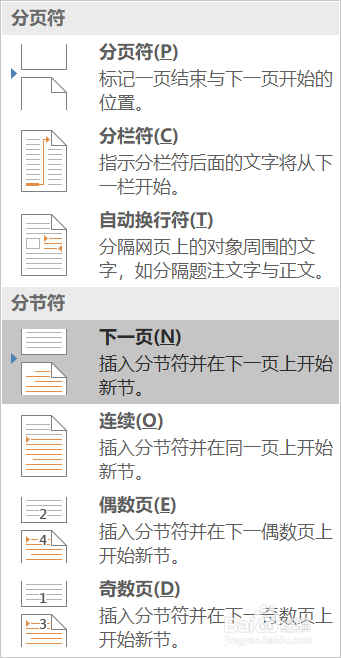 3/3
3/3第二种方法:切换视图,在最上面任务栏中找到“视图”字样,单击鼠标进行切换,然后在其下的列表中我们可以看到有“大纲”“草稿”的字样,将文档格式切换为“草稿”形式,此时我们再看页纸就能很清楚的看到在哪里添加了“分节符”,然后我们选中“分节符”进行删除即可。
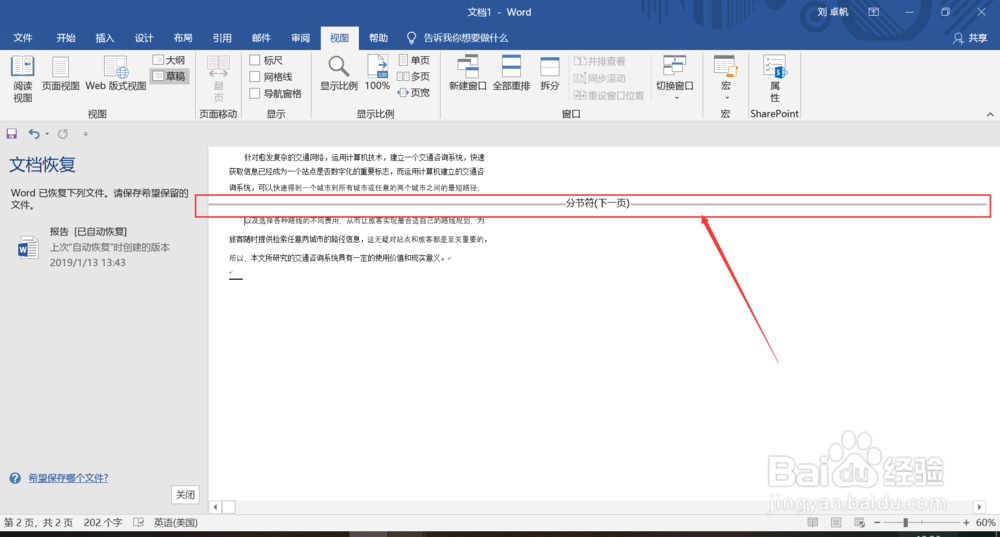
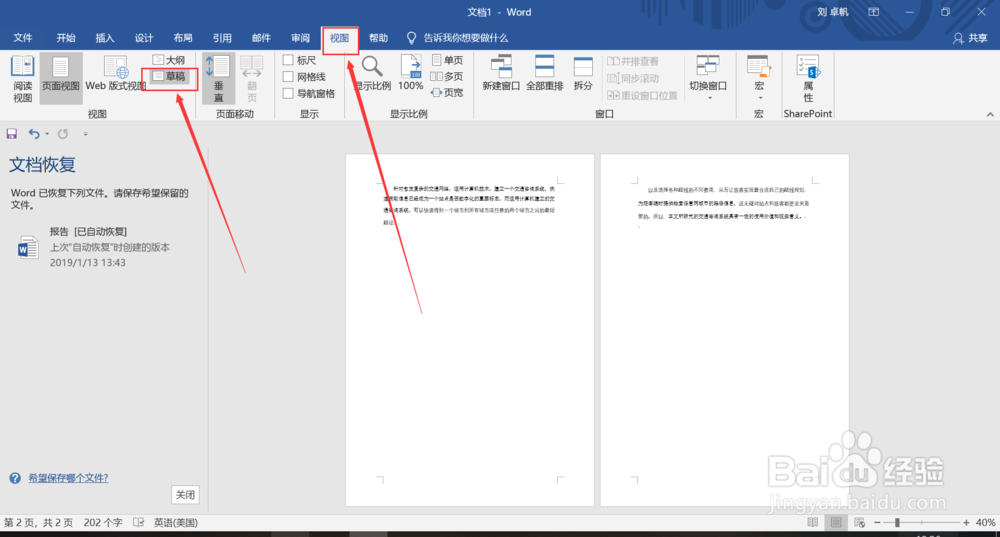
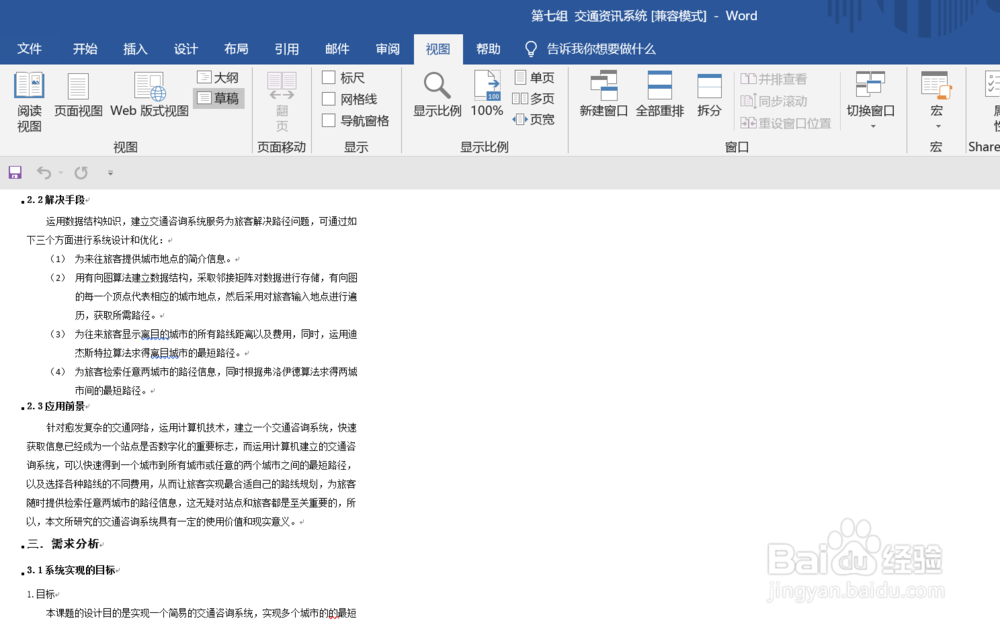 注意事项
注意事项如果添加错误可以按ctrl+z进行撤销哦
版权声明:
1、本文系转载,版权归原作者所有,旨在传递信息,不代表看本站的观点和立场。
2、本站仅提供信息发布平台,不承担相关法律责任。
3、若侵犯您的版权或隐私,请联系本站管理员删除。
4、文章链接:http://www.1haoku.cn/art_454846.html
上一篇:刘旦宅的连环画有哪些可以收藏?
下一篇:qq虚拟人物如何更换脸部形象
 订阅
订阅